Шта је Гноме Фласхбацк?
ГНОМЕ Фласхбацк то је одличан и једноставан начин да се вратите на старо класично окружење радне површине ако вам се Унити не свиђа (као и многима), али желите да наставите да уживате у Убунту-у.
Гноме Фласхбацк заснива се на ГТК КСНУМКС и пружа визуелно сличан интерфејс за радну површину старом интерфејсу за ГНОМЕ. Друге алтернативе за ГНОМЕ Фласхбацк то је сто ПРИЈАТЕЉ de Линук Минт или радни сто КСФЦЕ, али оба су заснована на ГТК КСНУМКС.
Инсталирајте Гноме Фласхбацк
Инсталирајте следећи пакет на свој Убунту систем и готови сте.
$ sudo apt-get install gnome-session-flash-back
Сада затворимо сесију, притисните дугме за подешавање пријаве у пољу које тражи лозинку и проналазимо 2 опције, Гноме Фласхбацк (Метацити) и Гноме Фласхбацк (Цомпиз). Метацити је лакши и бржи, док Цомпиз постиже најфинију дописницу.
Сада ћемо видети како уклонити доњу плочу и инсталирати Планк у најчишћем еОС стилу.
1. Инсталирајте Гноме Твеак Тоол
Гноме Твеак Тоол вам омогућава да прилагодите ствари попут фонтова, тема итд., Што је тешко или немогуће помоћу алатке Унити за "јединство-контролни центар".
$ sudo apt-get install gnome-tweak-tool
Можемо га пронаћи у апликацијама »Системски алати» Поставке »Твеак Тоол
2. Додајте аплете на плочу
Подразумевано десни клик на панеле неће имати ефекта. Притисните тастер други + Супер на тастатури док кликнете десним тастером миша на панеле и добићете релевантне опције за прилагођавање панела.
Можете да измените плочу, уклоните је и додате аплете. У овом примеру уклонићемо доњу плочу и заменити је пристанишном даском. У горњи панел, тачно у центар, додајемо аплет за датум и време и можемо га конфигурисати да приказује време, датум и временске услове.
Такође можемо додати аплет за промену радног простора на горњој табли и стварање онолико радних простора колико је потребно.
3. Ставите дугмад на прозору удесно
У Убунтуу су тастери за минимизирање, максимизирање и затварање на насловној траци прозора подразумевано лево. Потребан је мали трик да их исправите. Морамо отворити терминал и извршити следећу команду:
$ gsettings set org.gnome.desktop.wm.preferences button-layout 'menu:minimize,maximize,close'
4. Инсталирајте Планк
Као што знамо, Планк је пристаниште које се налази на дну и има покретаче апликација и покретаче прозора за покретање апликација. Сакрива се када није потребно и поново се појављује када затреба. То је иста прикључна станица коју користи еОС.
Да бисмо га инсталирали, отварамо терминал и извршавамо следеће наредбе:
$ судо адд-апт-репоситори ппа: рицотз / доцки -и $ судо апт-гет упдате $ судо апт-гет инсталл планк -и
Претрага у апликацијама »Опрема» Планк. Да бисте га конфигурисали да се аутоматски покреће са системом, идите на Системски алати »Преференцес» Стартуп Апплицатионс и додајте команду «планк» на листу.
5. Инсталирајте Цонки Систем Монитор
Цонки је добар начин да декоришете радну површину системским статистикама, попут потрошње процесора и меморије. Лаган је и ради већину времена без неугодности.
Покрените следеће команде -
$ судо апт-адд-репоситори -и ппа: теејее2008 / ппа $ судо апт-гет упдате $ судо апт-гет инсталл цонки-манагер
Сада идемо на Апплицатионс »Аццессориес» Цонки Манагер и изаберите виџет који желите да прикажете на радној површини. Цонки Манагер вам такође омогућава да га конфигуришете за покретање при покретању система.
6. Инсталирајте ЦомпизЦонфиг Сеттингс Манагер
Ако желите да користите ГНОМЕ Фласхбацк сесију са Цомпизом, било би корисно да користите менаџер конфигурације цомпиз да бисте конфигурисали ефекте радне површине. Инсталирамо га следећом командом:
$ sudo apt-get install compizconfig-settings-manager
Покрећемо га из Систем Тоолс »Преференцес» ЦомпизЦонфиг Цонфигуратион Манагер.
И то је све.
Такен фром БинариТидес
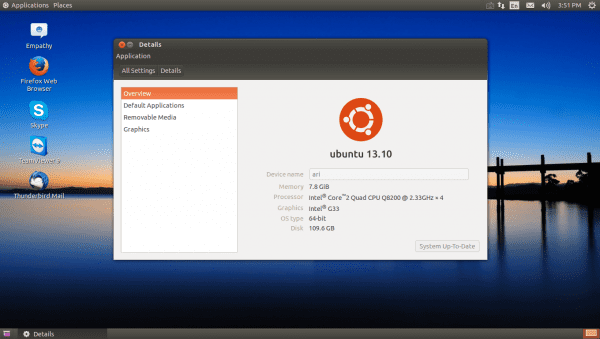
А зашто не инсталирати МАТЕ и сада? Практично је исто.
Исто се цени 🙂
Изостављам свој коментар, нисам схватио да је заснован на ГТК3 кД
Добра идеја у случају да сте желели ГНОМЕ који је идентичан ГНОМЕ 2 (или МАТЕ). Баш сјајна идеја.
У међувремену, само преузмем инсталациони програм Убунту МАТЕ Ремик за лаптоп са процесором Интел Целерон који сам замољен да га инсталирам у режиму двоструког покретања са Виндовсом 7 (у случају да антивирус не успе, наравно).
Ово је моја радна површина на мом послу, инсталирам је на све Убунту рачунаре, практична је, недостаје јој само добар претраживач цимета.
Хеј друже,
Добар пост, само вам кажем да сте погрешили прву команду, уместо:
$ судо апт-гет инсталл гноме-сессион-фласх-бацк
Морали сте да ставите:
$ судо апт-гет инсталл гноме-сессион-фласхбацк
То је све поздрав
Хвала пријатељу, хтео сам то да проверим, јер ми је команда дала грешку!
У пракси спроводим једноставнији метод: инсталирам класични индикатор менија преко ппа (ппа: диесцх / тестинг) или из репо-места, а у подешавањима конфигуришем да се покретач аутоматски сакрије и да је осетљивост што мања што је могуће .
Тако имам нешто врло слично гноме2, осим доњег панела; у чијем одсуству, ако минимизирам прозор и морам да га поново фокусирам, користим класични алт + таб, а за промену радне површине, још класичнији цтл + алт + смерна тастатура.
Или још лакше, инсталирајте свемогући каиро-док ... што се мени посебно не свиђа, али даје и класични изглед гноме2.
За мене сам повредио Убунту Мате, али има много недостатака.
У ствари, графикон који имам приликом учитавања управљачког програма нвидиа изгледа изузетно велик са исправном резолуцијом. Са управљачким програмом језгра савршено ради у Матеу ... .. Приватни управљачки програм уопште ништа.
Видевши панораму, вратио сам се убунтуу и класичној радној површини и овде драјвер добро ради. Возачи нису добро дизајнирани за рад на тако зеленим радним површинама као Мате.
ВАЖНО: Појасните да водич који дајете о стављању тастера на десној страни делује делимично. у убунту 15.04 је тачно да су промењени удесно, али са наутилусом се не мењају! остају исти као што су били. Постоји ли начин да се то поправи? хех
У сваком случају.
Поздрав
Појасните једно, на крају ми је команда успела. Морате уклонити цитате.
Ово треба ставити у терминал / конзолу: гсеттингс сет орг.гноме.десктоп.вм.преференцес мени распореда дугмади: минимизирање, максимизирање, затварање
Пазити! Примењује се, али неће радити у наутилусу док не затворите сесију и поново отворите или поново покренете (Затварање сесије је брже). Овим се случај сматра решеним. Поздрав
ГНОМЕ Фласхбацк То је класа Унити са темом Гноме, али није Гноме Цлассиц.
Како инсталирати гноме цлассиц на Убунту 14.10?